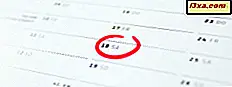Vidste du, at du kan forbinde din Windows Phone 8-smartphone til din Xbox 360-konsol og bruge din smartphone som fjernbetjening? Hvis du ikke gjorde det, skal du læse denne vejledning og lære at interagere med din Xbox 360 fra din Windows Phone. Sådan fungerer det hele:
Trin 1 - Installer Xbox SmartGlass App fra Windows Phone Store
Gå til butikken på din Windows Phone 8 og søg efter ordet smartglass . Åbn Xbox SmartGlass- søgeresultatet, og tryk på Installer .
 BEMÆRK: Appen er ikke tilgængelig for alle lande og regioner, og du skal muligvis ændre dine sprog + regionindstillinger på din Windows-telefon, så du kan få adgang til den i Windows Phone Store .
BEMÆRK: Appen er ikke tilgængelig for alle lande og regioner, og du skal muligvis ændre dine sprog + regionindstillinger på din Windows-telefon, så du kan få adgang til den i Windows Phone Store .
Når appen er installeret, vil du ikke se nogen levende fliser på startskærmen eller nogen indgang i listen App . For at få adgang til det skal du åbne appen Spil .

På samlingsskærmen finder du genvejstasten til Xbox SmartGlass i xbox- sektionen.

Hvis du planlægger at bruge denne app ofte, er det bedst at knytte det til startskærmen. Tryk på og hold den nede, og vælg pin for at starte .

Sådan ser flisen ud, når du har pin den til startskærmen.

Før du går videre og bruger appen, følg instruktionerne, der deles i næste afsnit.
Trin 2 - Sæt Xbox 360-konsollen for at tænde Xbox SmartGlass Apps
På din konsol skal du bruge den samme Microsoft-konto som på din Windows-telefon. Log ind med den konto, gå til Indstillinger og vælg System
Tryk på Konsolindstillinger, og en lang liste med indstillinger vises.

Tryk derefter på Tilsluttede enheder .

Der skal du indstille både Xbox SmartGlass Apps og Play To to On.

På denne måde kan du helt fjernbetjen din Xbox 360-konsol fra Windows Phone-smartphone. Indstil også, om du vil tillade spilafbrydelse eller ej.
Nu kan du gå til din Windows Phone og udføre det næste trin.
Trin 3 - Konfigurer Xbox SmartGlass App i Windows Phone
Kom nu tilbage til din Windows Phone-smartphone. Hvis du bruger den samme Microsoft-konto som på din Xbox 360-konsol, skal alt fungere glat. Forbind først til det samme netværk som din konsol. Selvom konsollen er forbundet via en ledning, mens din smartphone er tilsluttet via trådløs, er der ikke noget problem. Det er vigtigt, at den første forbindelse er lavet fra det samme netværk.
Start Xbox SmartGlass på din Windows Phone. Det forsøger automatisk at logge dig ind.

Når signaturen er færdig, vises nogle få vejledninger til, hvordan du interagerer med din Xbox 360 fra din Windows Phone. Se dem, hvis du vil, og tryk på OK .

Nu er taget til startskærmen i Xbox SmartGlass- appen.

Her kan du se, hvad der afspilles lige nu på din Xbox, og du kan starte fjernbetjeningen på din telefon. Hvis du ruller ned lidt, vil du se de seneste aktiviteter, der blev udført på din Xbox.

Flip til højre for at få adgang til Opdag skærmen. Her vises de nyeste spil, film og musik til rådighed på Xbox Store. Du kan spille nogen af dem eksternt på din Xbox 360, med kun et tryk på din smartphone.
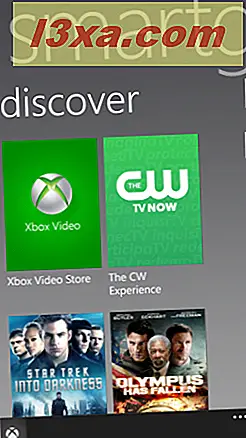
Flip længere til højre og du får adgang til Bing skærmen. Her kan du udføre søgninger på Xbox Butik ved hjælp af Bing .

Hvis du vil konfigurere, hvordan Xbox SmartGlass appen virker, skal du trykke på de tre prikker nederst på appskærmen . En kontekstmenu åbnes med følgende muligheder:
- hjem - tager dig til appens startskærm
- fjernbetjening - lancerer fjernbetjeningen til din Xbox-konsol
- opdater - opdaterer de oplysninger, der vises på den aktuelle skærm
- indstillinger - giver dig mulighed for at indstille nogle parametre om appens funktion
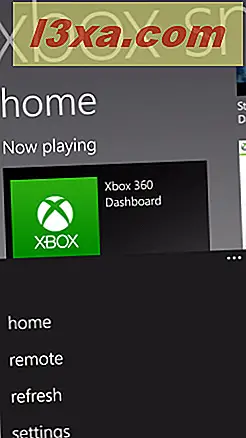
I fremtidige tutorials vil vi se nærmere på, hvordan Xbox SmartGlass app fungerer på din Windows Phone.
Små irritationer og problemer
Under brugen af appen bemærkede jeg et par spørgsmål, der er værd at nævne:
Først og fremmest afbrydes appen fra din Xbox 360 hver gang du låser din smartphone. Når du låser din smartphone op, skal du vente igen, for at den kan oprette forbindelse til konsollen, inden du kan bruge den. Dette kan være irriterende til tider.
Første gang du starter appen, kan du måske få en mærkelig fejl, der siger: "Xbox SmartGlass kan ikke logge ind (1000)" .

Hvis dette sker, skal du kontrollere, at både din Xbox 360 og din smartphone er forbundet til det samme netværk, og de bruger den samme Microsoft-konto. Tryk derefter på knappen Log på, indtil den virker. Nogle gange tog det mig to eller tre presser, før det fungerede.
Konklusion
Som du kan se fra denne vejledning, er det meget nemt at forbinde din Windows Phone-enhed til din Xbox 360-konsol og bruge den som en fjernbetjening. Jeg håber du fandt denne vejledning nyttig, og hvis du har spørgsmål, så tøv ikke med at spørge ved hjælp af nedenstående kommentarformular.